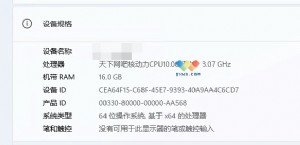通畅无阻 迅雷数字商城常见问题及解决
p> (2)打开UPnP功能
打开迅雷7,选择“工具”→“配置”命令,单击左侧的“网络设置”,再确认右侧窗格中的“启用UPnP支持”复选框(如图2)。之后,单击“确定”按钮确认。
(3)开启镜像服务器通道和P2P通道加速
单击“工具”→“配置”命令,再单击“下载加速”标签,然后在右侧窗口中选中“开启镜像服务器加速”和“开启迅雷P2P加速”复选框(如图4),让迅雷7可以使用这两个通道,以便加速下载。

图4 使用镜像服务器通道和P2P通道加速
3.高速通道问题
为了更好地下载数字商城的大件高质量的内容,迅雷对于每件商品三次高速通道流量券。
如果是非会员,购买商品后,商城会随该商品配发三张高速通道流量给您,您可以在下载商品时启用高速通道来体验高速下载,每次高速通道下载消耗一张流量券;同一个商品下载三次后,流量券消耗完毕高速通道即不可用。
如您是迅雷会员,您购买收费商品后,商城也会随商品配发三张高速通道流量券给您,您可以在下载该商品时启用高速通道而不用消耗原有会员固化流量,同一个商品下载三次后,流量券消耗完毕,当您再启用高速通道下载该商品需消耗原有固化流量。而且,下载非商城商品文件并不能够使用商城派发的流量券来启用高速通道。所以,会员在数字商城中下载商品时,会发现高速通道的容量要高于在迅雷7中的,这多出来的流量就是迅雷商品随商品赠送的(如图5)。

图5 数字商城会配送高速通道流量
4.真正下载到本地问题
目前,在网页上订的商品,需要在迅雷7才能够下载回本地。流程如下:单击迅雷7主界面上的“+”号按钮,切换到“应用平台”面板,单击“数字商城”应用 。再单击“我的订单”,可以看到我们的订单内容。单击相应的内容后,单击“会员免费下载”按钮(如图6),此时会出现如图7所示的界面,选择相应的保存文件夹即可开始下载(如图8)。

图6 准备下载

图7 选择保存文件夹

图8 正在下载




 天下网吧·网吧天下
天下网吧·网吧天下